Thông tin liên hệ
- 036.686.3943
- admin@nguoicodonvn2008.info

Windows 11 vừa có một tính năng mới mang tên "Voice Access" với khả năng cho phép người dùng điều khiển hệ điều hành bằng giọng nói và micro.
Mặc dù Windows đã được Microsoft trang bị tính năng đọc chính tả qua micro nhưng khả năng sử dụng giọng nói của bạn để thực hiện các lệnh trên Windows đã bị giới hạn trong các ứng dụng cụ thể.
Tuy nhiên, trong bản cập nhật Windows 11 build 22518 dành cho người dùng Insider kênh Dev mới được tung ra mọi thứ đã khác. Giờ đây, người dùng có thể sử dụng tính năng mới mang tên Voice Access để khởi động hoặc đóng ứng dụng, chuyển sang màn hình desktop, thu nhỏ và phóng to cửa sổ, chuyển đổi ứng dụng, chọn mục, cuộn, chỉnh sửa văn bản...
Tạ thời điểm này, Voice Access chỉ hỗ trợ tiếng Anh - Mỹ. Bạn cần ra lệnh bằng tiếng Anh - Mỹ và cấu hình ngôn ngữ hiển thị sang tiếng Anh - Mỹ để tính năng hoạt động chính xác nhất.
Đầu tiên, để bật Voice Access thì bạn phải cài Windows 11 và tham gia kênh thử nghiệm Dev sau đó cập nhật buld 22518. Tiếp theo bạn thực hiện các bước sau:
B1: Nhấn Win + I để mở Settings.
B2: Nhấn vào Accessibility.
B3: Nhấn vào Speech.
B4: Trong trang Speech tại mục Voice access bạn gạt công tắc từ Off sang On để kích hoạt.
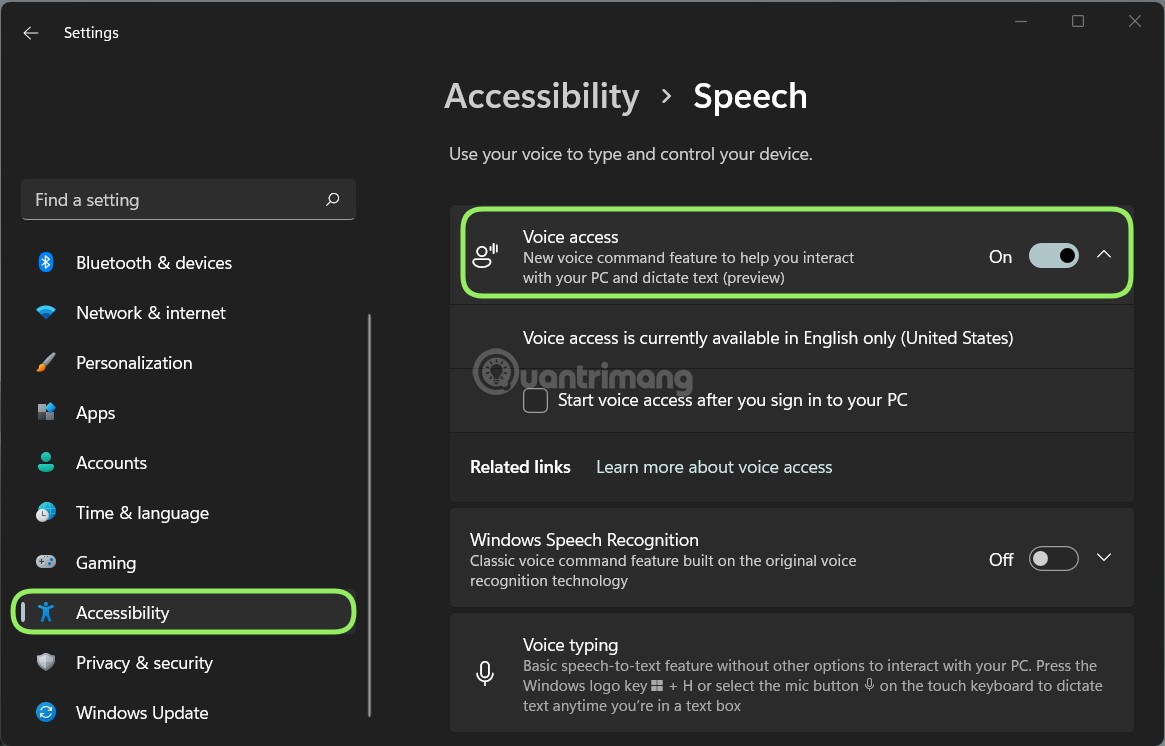
Sau khi kích hoạt, Windows 11 sẽ nhắc bạn tải xuống gói ngôn ngữ bổ trợ và cung cấp hướng dẫn tương tác giải thích cách sử dụng tính năng này.
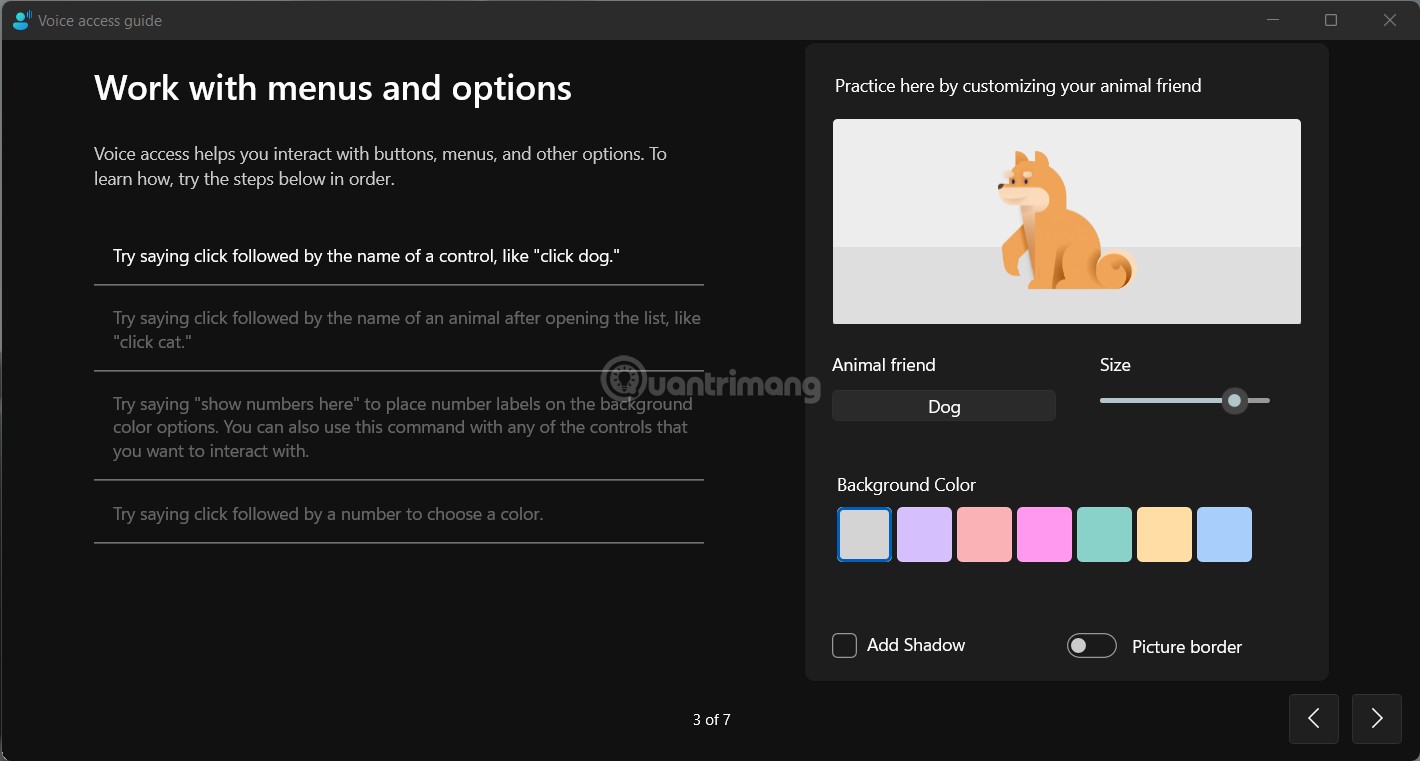
Voice Access hỗ trợ hơn 80 lệnh giọng nói và cho phép người dùng Windows 11 đọc và sửa tài liệu trực tiếp thông qua micro. Bạn có thể tham khảo danh sách lệnh của Voice Access bằng cách truy cập link dưới đây:
Microsoft vẫn đang từng ngày hoàn thiện Windows 11 nên các bạn hãy cùng hy vọng rằng trong tương lai hệ điều hành mới của Microsoft sẽ ngày càng hữu ích hơn, tốt hơn.
Nguồn tin: Quantrimang.com
Ý kiến bạn đọc
Những tin mới hơn
Những tin cũ hơn
 11 text editor tốt nhất cho Windows
11 text editor tốt nhất cho Windows
 Cách xóa nền ảnh trên Microsoft Designer
Cách xóa nền ảnh trên Microsoft Designer
 Cách sử dụng Gemini từ thanh địa chỉ Google Chrome
Cách sử dụng Gemini từ thanh địa chỉ Google Chrome
 Rồi một ngày...
Rồi một ngày...
 Hướng dẫn xóa dòng kẻ trong Excel
Hướng dẫn xóa dòng kẻ trong Excel
 Ước mơ mà không kèm hành động thì dù có cánh cũng không bao giờ bay tới đích
Ước mơ mà không kèm hành động thì dù có cánh cũng không bao giờ bay tới đích
 Làm được 3 điều này, cuộc sống mới thật sự nhẹ gánh, vô cùng đơn giản nhưng ít ai nhận ra để thay đổi
Làm được 3 điều này, cuộc sống mới thật sự nhẹ gánh, vô cùng đơn giản nhưng ít ai nhận ra để thay đổi
 Hướng dẫn chèn code trong Word
Hướng dẫn chèn code trong Word
 20 tuổi và những thay đổi
20 tuổi và những thay đổi
 8 công cụ debugger Linux tốt nhất dành cho các kỹ sư phần mềm
8 công cụ debugger Linux tốt nhất dành cho các kỹ sư phần mềm
 Cách giả lập game PS2 trên máy Mac M1, M2 hoặc M3 với PCSX2
Cách giả lập game PS2 trên máy Mac M1, M2 hoặc M3 với PCSX2
 Cách chạy ứng dụng Windows trên Android bằng Winlator
Cách chạy ứng dụng Windows trên Android bằng Winlator
 Cách chuyển đổi tài liệu Word sang PDF
Cách chuyển đổi tài liệu Word sang PDF
 Cách xóa mật khẩu file PDF trên máy Mac
Cách xóa mật khẩu file PDF trên máy Mac
 Cách tạo trường tùy chỉnh WordPress để thêm siêu dữ liệu
Cách tạo trường tùy chỉnh WordPress để thêm siêu dữ liệu
 Lòng tự kiêu
Lòng tự kiêu
 24 ứng dụng chụp ảnh màn hình hữu ích dành cho macOS
24 ứng dụng chụp ảnh màn hình hữu ích dành cho macOS
 Cách chuyển thư mục Download sang ổ khác trên Windows 11
Cách chuyển thư mục Download sang ổ khác trên Windows 11
 Cách chụp màn hình máy Mac
Cách chụp màn hình máy Mac
 Cách gán các lõi CPU cụ thể cho một ứng dụng trong Windows
Cách gán các lõi CPU cụ thể cho một ứng dụng trong Windows
